- Szerző Abigail Brown [email protected].
- Public 2024-01-07 19:03.
- Utoljára módosítva 2025-06-01 07:16.
Az APFS-be (Apple File System) beépített számos funkció egyike a Mac rendszeren, hogy pillanatképet készíthet a fájlrendszerről, amely a Mac állapotát mutatja egy adott időpontban.
A pillanatfelvételeknek számos felhasználási módja van, beleértve a biztonsági pontok létrehozását, amelyek lehetővé teszik, hogy visszaállítsa a Mac-et abba az állapotba, amelyben a pillanatfelvétel készítésekor volt.
A cikkben található információk a macOS Catalina (10.15) és a macOS High Sierra (10.13) közötti Mac számítógépekre vonatkoznak.
Az Apple csak minimális eszközöket biztosít az APFS pillanatfelvétel funkciójának kihasználásához, de most már használhatja a pillanatképeket a Mac kezelésében. A Mac automatikusan készít pillanatfelvételeket, amikor frissíti a rendszert, és bármikor készíthet manuális pillanatfelvételeket.
Automatikus pillanatfelvételek a macOS frissítésekhez
A macOS High Sierrától és az APFS fájlrendszer bevezetésétől kezdve a Mac gépek pillanatképeket használnak biztonsági mentési pont létrehozásához. Pillanatkép segítségével helyreállíthatja a hibás operációs rendszer-frissítést, vagy visszatérhet a macOS előző verziójához, ha nem tetszik a frissítés.
A mentett pillanatkép állapotba való visszaállításhoz egyik esetben sem szükséges újratelepíteni a régi operációs rendszert, vagy visszaállítani az információkat a Time Machine-ben vagy harmadik féltől származó biztonsági mentési szoftverben készített biztonsági másolatokból.
Ez a folyamat teljesen automatikus; nincs más dolga, mint lefuttatni a macOS-frissítést a Mac App Store-ból, hogy elkészítsünk egy pillanatképet, amelyhez visszatérhet - ha szükséges. Így működik:
- Indítsa el az App Store a Dock vagy az Apple menüből.
- Válassza ki a telepíteni kívánt macOS új verzióját, vagy válasszon rendszerfrissítést az App Store Updates részében.
- Indítsa el a frissítést vagy a telepítést.
-
Miután elfogadta a licencfeltételeket, a Mac pillanatfelvételt készít a telepítés céllemezének aktuális állapotáról, mielőtt a fájlokat a céllemezre másolná. A telepítés ezután folytatódik.
A pillanatképek az APFS egyik funkciója. Ha a célmeghajtó nincs APFS-sel formázva, a rendszer nem menti a pillanatfelvételt.
Bár a főbb rendszerfrissítések közé tartozik az automatikus pillanatkép létrehozása, az Apple nem határozta meg, hogy mi tekinthető elég jelentős frissítésnek ahhoz, hogy a rendszer automatikusan pillanatképet generáljon, Ha szeretné, hogy legyen egy pillanatképe, amelyre vissza lehet térni, ha szükséges, manuálisan is elkészítheti saját pillanatképét.
APFS-pillanatképek manuális létrehozása
Az automatikus pillanatképek mind jók, de csak akkor jönnek létre, ha a nagyobb rendszerfrissítések telepítve vannak. A pillanatképek olyan ésszerű elővigyázatossági lépések, hogy érdemes lehet pillanatképet készíteni, mielőtt új alkalmazásokat telepítene vagy olyan feladatokat hajtana végre, mint például a fájlok megtisztítása.
Bármikor készíthet pillanatképeket a Terminal alkalmazással, amely egy parancssori eszköz, amely a Mac gépéhez tartozik.
Ha még nem használta a Terminált, vagy nem ismeri a Mac parancssori felületét, ne aggódjon. A pillanatképek készítése egyszerű feladat.
-
Launch Terminal, a következő helyen található: Applications > Utilities.
A megnyíló terminálablak tartalmazza a parancssort, amely általában tartalmazza a Mac gép nevét, majd a fiók nevét, és egy dollárjellel ($) végződik, amely azt a helyet jelöli, ahol a terminál várja, hogy írjon be egy parancsot. A parancsokat begépelve vagy a parancsok másolásával és beillesztésével adhatja meg. A parancsok végrehajtásra kerülnek, ha a billentyűzeten a Return vagy az Enter billentyűre kattint.
-
APFS-pillanatkép létrehozásához másolja ki és illessze be a következő parancsot a terminálba a parancssorba:
tmutil snapshot
-
Nyomja meg a Enter vagy a Return gombot a billentyűzeten.
A terminál azzal válaszol, hogy létrehozott egy helyi pillanatképet egy adott dátummal.

Image -
A következő paranccsal ellenőrizheti, hogy vannak-e már pillanatképek:
tmutil listlocalsnapshots /
Ez a parancs megjeleníti a helyi meghajtón már meglévő pillanatképek listáját.
Hogyan lehet visszalépni egy APFS pillanatfelvételi pontra időben
A Mac fájlrendszerének olyan állapotba való visszaállításához, amelyben az előző pillanatfelvételt használva volt, néhány lépésre van szükség, beleértve a Recovery HD és a Time Machine segédprogram használatát.
Bár a Time Machine segédprogram is benne van, nem kell beállítania a Time Machine-t, és nem kell biztonsági mentéshez használnia, bár nem rossz ötlet egy hatékony biztonsági mentési rendszert létrehozni.
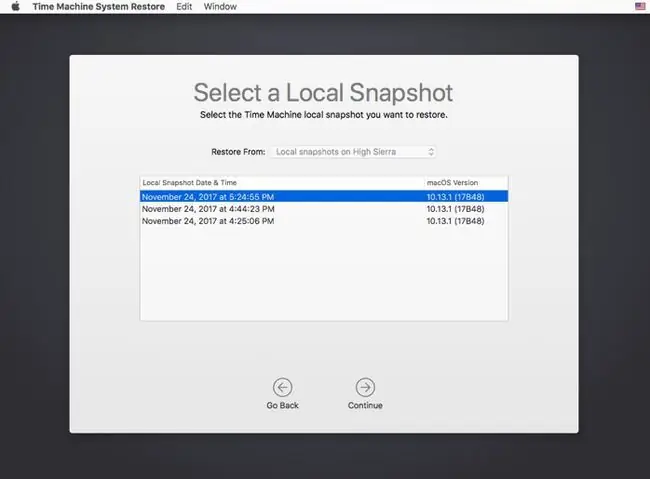
Ha valaha is vissza kell állítania Mac számítógépét egy mentett pillanatkép állapotba, a következőképpen teheti meg:
- Indítsa újra a Mac-et, miközben lenyomva tartja a Command és R billentyűket. Tartsa lenyomva mindkét gombot, amíg meg nem jelenik az Apple logó. A Mac számítógépe helyreállítási módba indul, egy speciális állapot, amelyet a macOS újratelepítéséhez vagy a Mac-problémák kijavításához használnak.
- A helyreállítási ablak megnyílik a macOS Utilities címmel, és négy lehetőséget kínál: Visszaállítás a Time Machine biztonsági mentéséből, a macOS újratelepítése, a Get Help Online és a Lemez segédprogram.
- Válassza ki a Restore From Time Machine Backup lehetőséget, majd kattintson a Continue. gombra.
- Megjelenik a Mac-hez csatlakoztatott, pillanatképeket (és a Time Machine biztonsági másolatait) tartalmazó lemezek listája. Válassza ki a pillanatképeket tartalmazó lemezt - ez általában a Mac indítólemeze -, majd kattintson a Continue. gombra.
- Válassza ki a visszaállítani kívánt pillanatképet a pillanatképek listájából. A dátum és a létrehozásuk szerinti macOS-verzió szerint vannak rendezve. Kattintson a Folytatás.
-
Egy legördülő ablak megkérdezi, hogy valóban vissza szeretné-e állítani a kiválasztott pillanatfelvételt. Kattintson a Continue gombra a folytatáshoz.
A visszaállítás megkezdődik, és megjelenik egy folyamatsáv. Amikor a visszaállítás befejeződött, a Mac automatikusan újraindul.
Néhány pillanatfelvételi megjegyzés
Az APFS pillanatképek csak az APFS fájlrendszerrel formázott lemezeken tárolódnak.
Pillanatképek csak akkor jönnek létre, ha a lemezen sok szabad hely van.
Amikor csökken a tárhely, a pillanatképek automatikusan törlődnek, a legrégebbivel kezdve.






